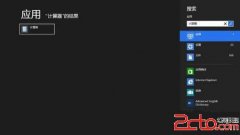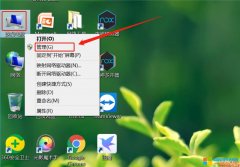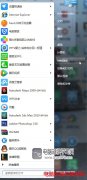在win8系统中,一般在菜单都能看到许多的程序,而最基本的就是附件目录及小工具,但是有一天发现它居然不见了!要使用时找不到;那么要怎么办!现在就跟我们XP系统下载之家一起......
win10自动唤醒关闭设置方法图解教程
Windows教程
2022-11-16
win10的睡眠功能可以让用户临时离开电脑时自动关机,并保存电脑的运行状态,当再次唤醒时还能够继续睡眠前的操作,非常的方便。但有时用户并未触碰到鼠标、键盘,电脑总会被无缘无故被唤醒,这就是唤醒定时器导致的。那么,win10如何关闭自动唤醒呢?下面小编带来了win10自动唤醒关闭方法,需要的用户可以尝试一下。
win10自动唤醒设置方法
1、按快捷键【Win+X】依次找到【电源选项 → 其它电源设置 → 更改计划设置 → 更改高级电源设置】。
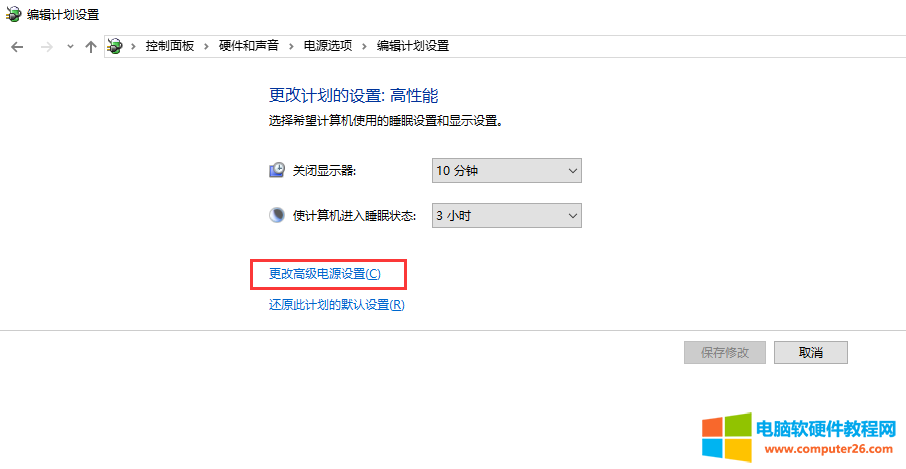
2、在【电源选项】设置中找到“睡眠”栏目,将“允许使用唤醒计时器”,设置为禁用,确定就可以了。
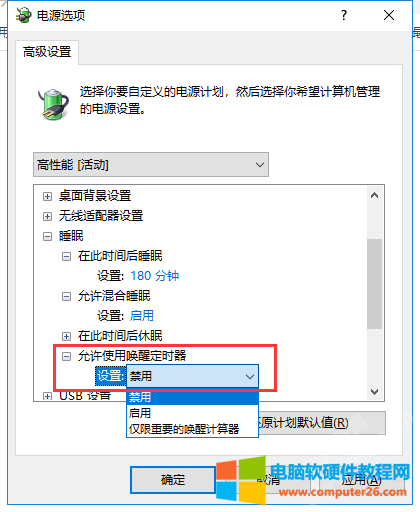
3、为防止不小心碰到鼠标导致意外唤醒睡眠,可以在【设备管理器】中找到鼠标设备,右键【属性→ 电源管理】将“允许唤醒”,去掉勾选即可。
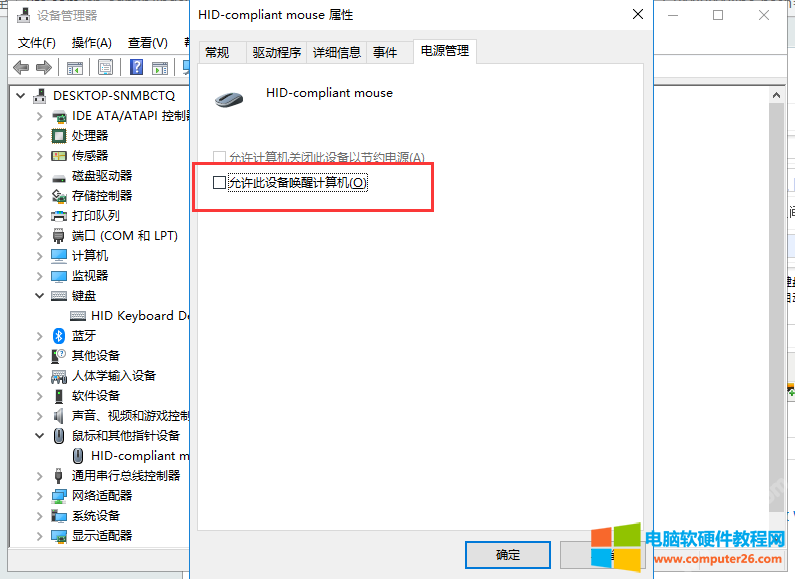
相关文章